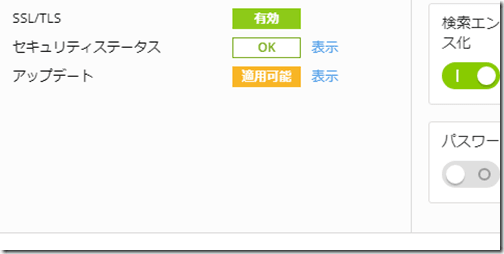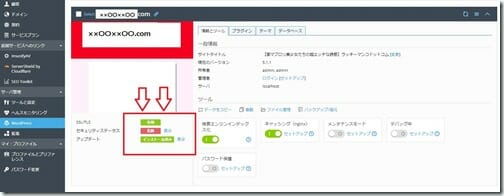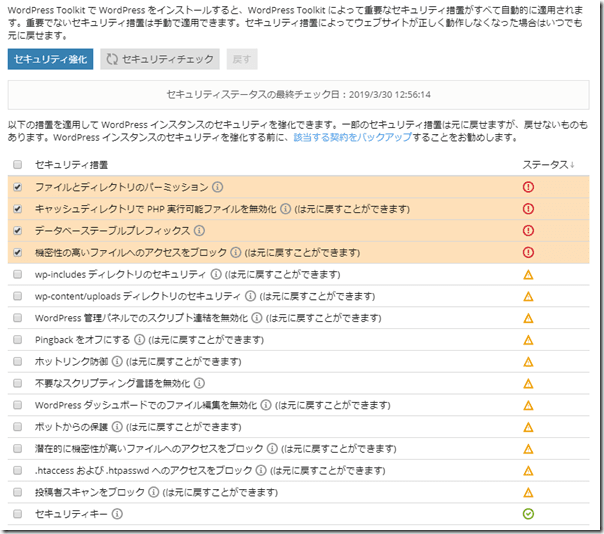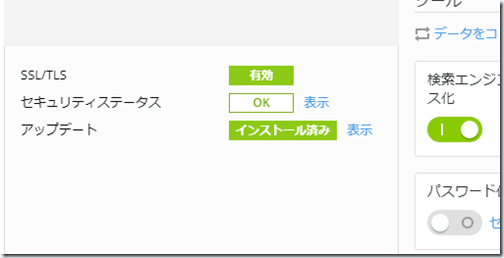【「Wordpress Toolkit」はマジオススメです!】
皆さんこんにちは。
GMOクラウドのVPSサーバーを契約するときに、絶対おすすめはサーバー管理ツールのPLESKをつけることです!
それも「WordPress Toolkit」の機能がついている「Web Pro Edition」以上がかなりヤバイですよ~(^_^;)
というわけで今回は「WordPress Toolkit」についてのお話です。
コンソール画面にバンバン言語を打ち込んでサーバー運用できる人や、時間がたっぷりあって、知識ゼロからでもweb構築をじっくり勉強したい人なら、Wordpress Toolkitなんて不要かもしれませんが、それ以外の、日常いろいろと忙しい人とかなら絶対あった方がいいと思いますよ~
WordPress Toolkitなら複数ブログも一画面で処理できるよ!
ブログを長くやっているとWordpressで運営するサイトの数も結構増えてくる場合もあるのではないかな~と思います。
ここでは仮に運営サイトが例えば20個くらいになったと想定しましょう。
WordPressは本体や各プラグインのアップデートがそれぞれのタイミングで起こるので、運営するサイト群で同じプラグインを使っている場合なら、いちいち、それぞれのサイトにログインして作業しなくてはならないというのはちょっと面倒くさいですよね…時間もそれなりにかかるし!
さぁ、記事を書くぞぉおおお!!
…って、気合を入れてサイトを開いたら、プラグインのアップデートがあったりして、ゲロゲロゲロ~…ってなって、いくつもあるサイトにログインしてアップデートしただけで、なんだか、その日の作業が終わったような気分になるのが困ったもんですね(^_^;)アハハハ
運営しているサイトが一つだけなら、そんなこと何でもないでしょうけど…
いくつもサイトがあると、全部アップデートしようとするとそれだけでも結構な時間がかかったりするものですよね…それってイライラしませんか?
WordPress Toolkitがあれば、運営するすべてのWordpressの状態が一画面で把握できるようになっていて、いちいちそれぞれのwordpressのサイトにログインしなくても、そのページからプラグインも本体もアップデートできちゃうんです。
とはいえ、アップデートにかかる時間自体は、サイトで直接行う場合と変わらないと思いますが、それでも、いちいちそれぞれのサイトにログインしなくて済むというのは、それだけでも主観的にはかなりの時間短縮になると思いますよ~!
まだまだあるWordpress Toolkitの素晴らしい機能!
WordPress Toolkitは自分の運営しているサイトたちのセキュリティ状態も診断してくれますよ~
ファイルとディレクトリのパーミッションとか、データベーステーブルのプレフィックスとかもチェックして教えてくれます。
で、Wordpress Toolkitに指摘されたアイテムにチェックを入れて「セキュリティを強化」というボタンを押すと、あれよあれよという間に、自動でサイトのセキュリティの問題を解消してくれちゃうんです!
とはいえ、Wordpress Toolkitが教えてくれるセキュリティ上のいくつかの弱点のなかで、私が長い間、見て見ぬふりをしてきたのは、「データベーステーブルのプレフィックス」の件でした。
プレフィックスを下手にいじるとサイトが表示できなくなる恐れが…
データベースのプレフィックスってデフォルトでは「wp_」になっていると思いますが、それだとどのサイトも同じになってしまうばかりか、悪意のある輩がサイトに侵入してきたときにデータベースがデフォルトの「wp_」だった場合には、やられ放題になってしまうというリスクがあるそうです。(まぁそんなにめったには起こらないとは思いますけど。。)
しかしながら、サイト開始時点でのデータベースのプレフィックスの変更ならともかく、1,000記事以上もあるサイトのプレフィックスを今さら「wp_」からほかのものに変えるというのはちょっとためらわれました。
以前、サーバー引っ越しの際に、Wordpressサイトのデータベースのプレフィックスの変更を手動でトライしてみたことがあるのですが、ほんの少しでも間違うと、サイトが表示できなくなってしまったりするのでここをいじるのは要注意です。(htaccessの記述とかも変える必要がある。)
そんなこんなで、昔から運営しているサイトは「プレフィックス」は変更しないでイイやって思ってたんです。
でも、pleskのWordpress Toolkitの画面を開くたびに「危険」という赤文字の表示がどうしても気になるので、サイトのバックアップを完全にしてから、思い切ってトライしてみることに…

…すると、何のことはない、たった数十秒で完全にプレフィックスは書き換えられ、それに関連するすべてのファイルも完全に変更されて、サイトは今まで通り何の問題もなく表示されていました!気になるセキュリティステータスも瞬時にして「OK」といううれしい表示に!
同じ理由からプレフィックスの変更をためらっていたサイトは10個ほどありますが、どれもボタン一つで成功しちゃいましたよ!
WordPress Toolkitでセキュリティを強化する場合のメモ!
このブログでも何回か記事にしていますが、Wordprssのセキュリティで「Siteguard wp plugin」を入れている場合は、Wordpress Toolkitのセキュリティ強化ボタンを押すと、設定がデフォルトに戻ってしまう場合があるので注意しましょう。
もともとデフォルト設定で運営している人は問題ないと思いますが、すこし設定を変えてサイト運営してきた人は、下手すると管理画面にログインできなくなったりして超焦るかも知れませんが…もちろんSFTPでプラグインを一時無効にするなどすれば、後からいくらでも設定し直しできますのでご安心を!
ファイルとディレクトリのパーミッションが変更できない時
これは、ファイルへの書き込みやアクセス権限が上手く設定されていない場合によく起こる問題です。
「755」とか「644」とかの数字の問題だけではなく…
Pleskのファイルマネージャーや、あるいはFTPやSFTPを使ってファイルの所有者やサイトの中に入れるグループがきちんと設定されているか確認することが結構重要だったりもします。
所有者やグループが例えば両方とも「root」になっていたら、そのファイルに入れるのは、自分自身だけなので、自分以外のたとえばpleskやその他のエージェントがファイルを参照したり変更を加えたりすることができないのです。
もし自分のサイトの所有者・所有グループが「root/root」になっている場合は、コンソール画面を開いて「chown」で始まるコマンドを実行して、所有者・所有グループの変更を行えば一発で解決できます!
私はそもそもサイトの所有権限についてもよくわからなかったので、ネット上で有料でアドバイスをしてくれる先生に教えてもらいましたよ~
>>Pleskについてわからないことはこちらに答えがあるかも!?<<
わかってしまえばなんてこともないですが、自分だけで解決するにはすごく時間がかかったことと思います。
☆★_ ☆★_
漆黒のコンソール画面に次々にコマンドを打ち込んでサイトを構築する姿は、一般の人たちから見ると本当に魔法使いのようですね!
でも、Pleskについている「Wordpress Toolkit」なら、そんな魔法のような作業もボタン一つでできちゃうところが最高です!
VPSだからと言って、あまりガチガチに緊張しなくても、割と気楽に自由な快適なサーバー環境が楽しめちゃうGMOクラウドVPS(ウィズPLESK)は、値段は少し高いかもしれませんが超オススメです。一度味わったら離れられないかも…です(^_^;)
今日はこのへんで…CIAO!